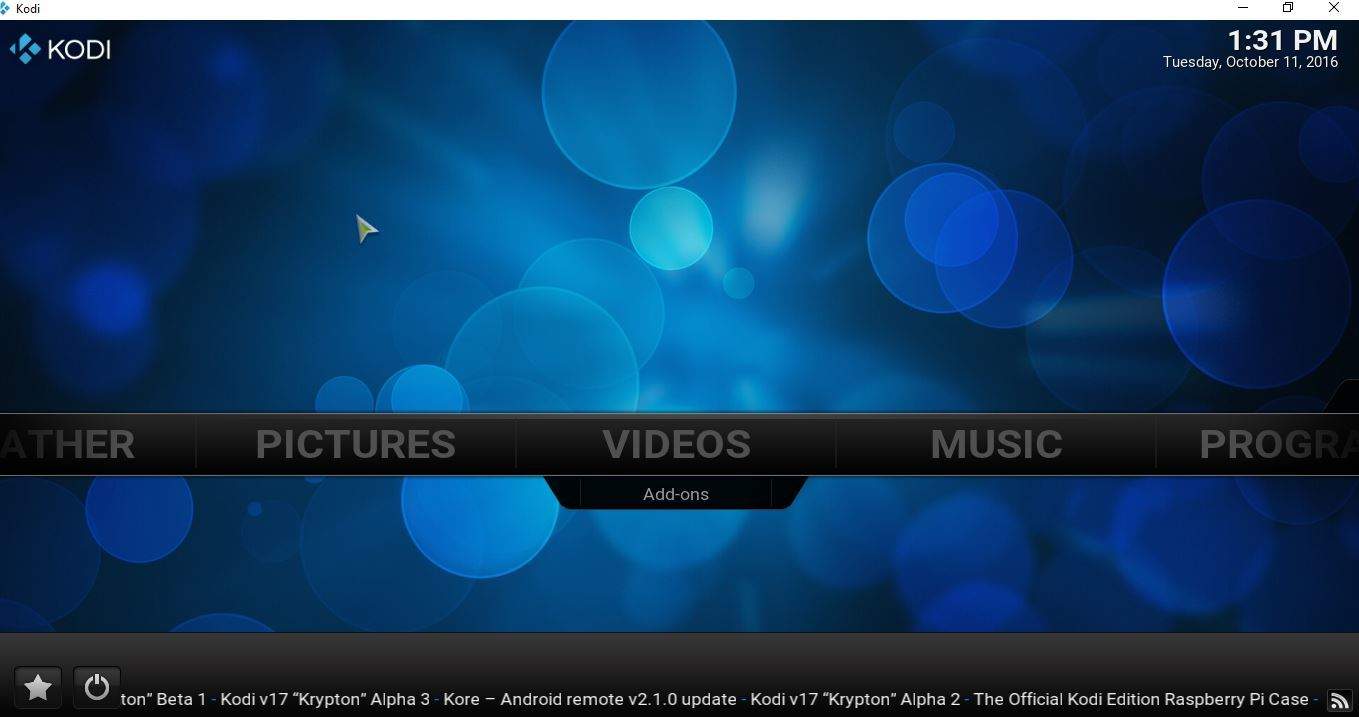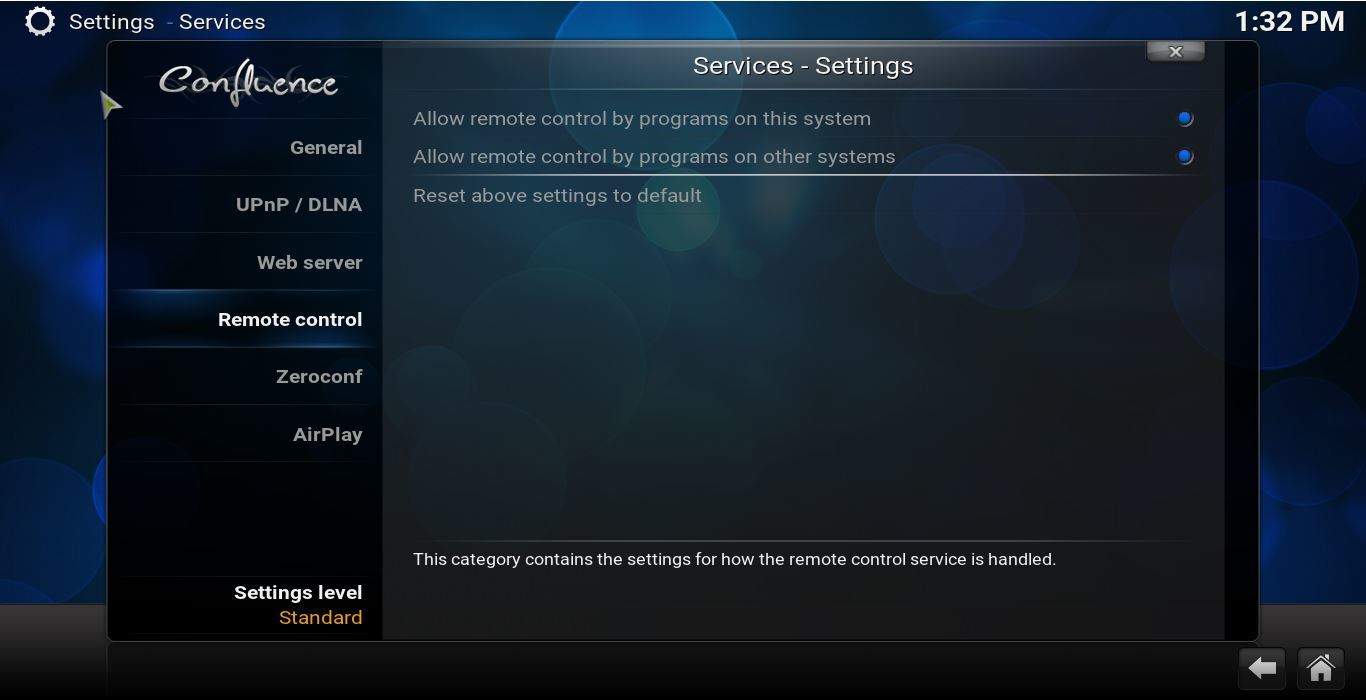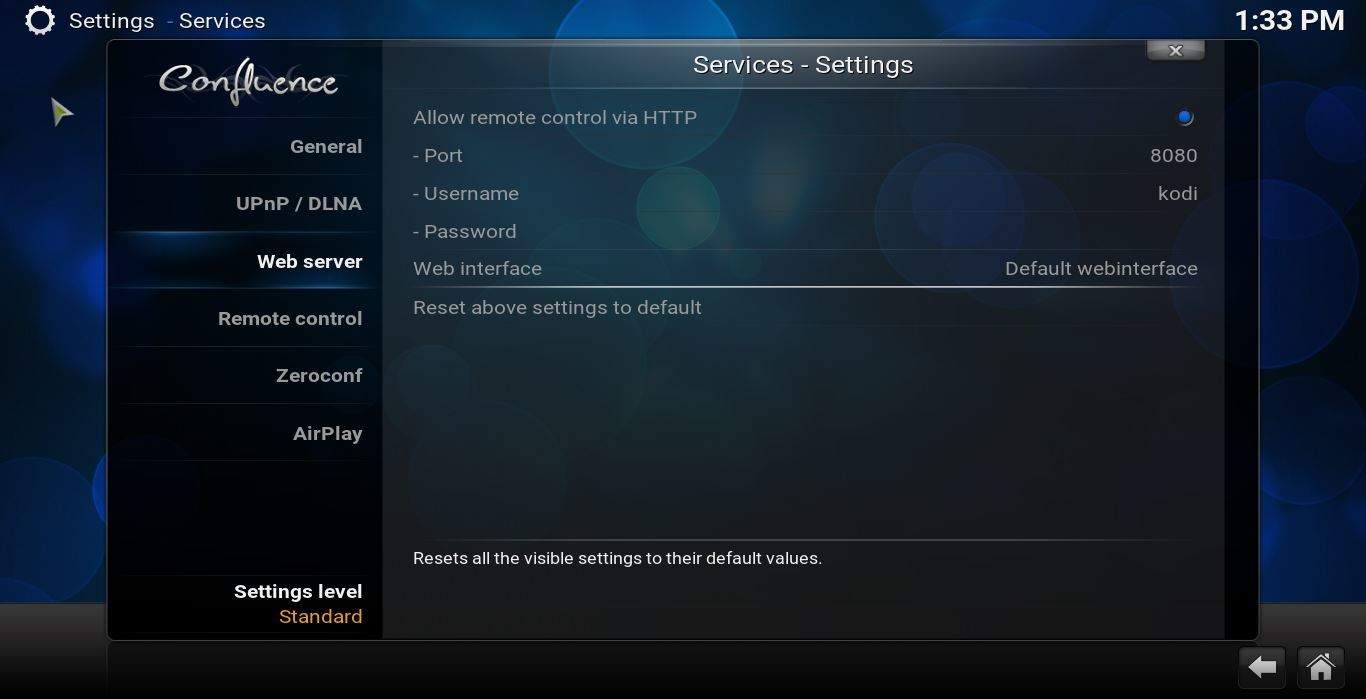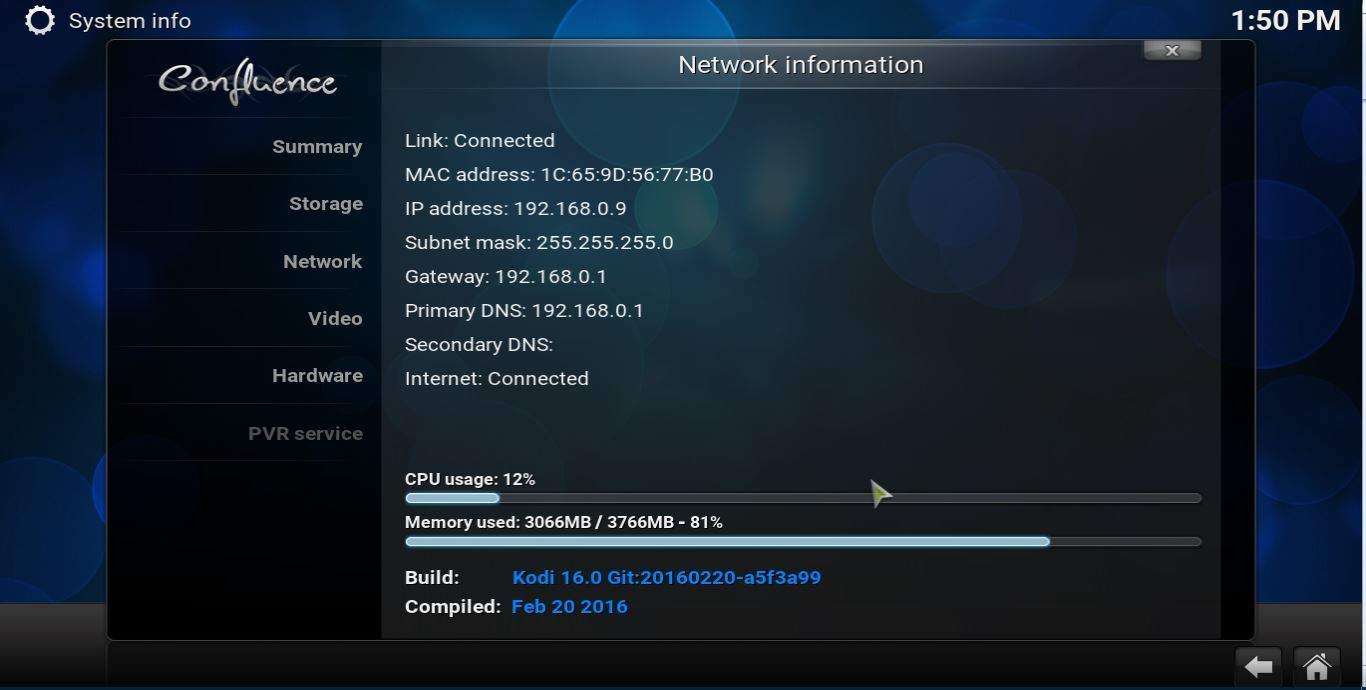Panduan lengkap untuk mengkonfigurasi a Windows 10 Kodi remote control

Pusat Media jatuh di jalan masuk Windows 10. Itu mungkin salah satu hal yang paling diperdebatkan yang dikeluarkan Microsoft dari sistem operasi.
Namun, ada beberapa penggantian Media Center yang didukung oleh Windows 10. Salah satunya adalah Kodi Jarvis, paket perangkat lunak lintas platform yang dengannya Anda dapat memutar video, film, musik, dan tayangan slide foto.
Anda juga dapat mengonfigurasi a Windows 10 Kodi remote control dengan tablet atau ponsel Android.
Jika Anda belum memiliki Kodi, Anda dapat menyimpan pemasang di Windows dari halaman web ini.
Klik Pemasang di sebelah Windows untuk menyimpan panduan pengaturan Anda. Kemudian jalankan wizard pengaturan Kodi untuk membuka perangkat lunak seperti pada snapshot di bawah ini.
Siapkan remote control Android untuk Kodi
Sekarang Anda dapat mengatur remote Kodi baru untuk menavigasi perangkat lunak dengan sesuatu yang sebanding dengan pengontrol TV. Namun, Anda harus memiliki tablet atau telepon Android yang diperbarui untuk menambahkan aplikasi Kore.
Pertama, tambahkan aplikasi XBMC Foundation Kore ke perangkat Android Anda dari halaman ini. Kemudian buka Kodi dan konfigurasikan perangkat lunak sebagai berikut.
- Klik Sistem di halaman utama Kodi, Layanan dan kemudian Remote control untuk membuka opsi yang ditampilkan langsung di bawah ini.
- Pilih keduanya Izinkan kendali jarak jauh oleh program di sistem lain y Izinkan kendali jarak jauh oleh program pada sistem ini jika belum dipilih secara default.
- Kemudian pilih Server web dari menu sebelah kiri seperti di bawah ini.
- Di sana Anda juga harus memilih Izinkan kendali jarak jauh melalui HTTP opsi.
Siapkan aplikasi Kore
Sekarang buka aplikasi jarak jauh Kore di perangkat Android Anda. Kore dapat secara otomatis mendeteksi Windows Pemasangan 10 Kodi.
Namun, jika Kore tidak mendeteksinya, Anda harus memasukkan nama pusat media, port, nama pengguna, dan detail alamat IP pada halaman pengaturan Manuel aplikasi.
- Anda dapat menemukan detail yang diperlukan di Kodi dengan mengklik Sistem > Layanan > Server web.
- itu Web server Opsi mencakup nomor port dan detail nama pengguna Anda. Masukkan detail itu di bidang yang diperlukan di halaman konfigurasi Manuel de Kore.
- Anda juga dapat memasukkan "Kodi" sebagai nama pusat media pada halaman konfigurasi Manuel de Kore.
- Untuk menemukan alamat IP Anda, klik Informasi sistem di bawahnya Sistem di halaman utama Kodi. Kemudian klik Merah untuk membuka detail di bawah ini.
- Alamat IP Anda termasuk di sana. Masukkan alamat IP itu di bidang Alamat pada halaman konfigurasi Manuel de Kore.
- Hanya isi kata sandi jika Anda mengaturnya untuk Kodi. Jika tidak, Anda dapat mengosongkannya.
- Sekarang tekan tombol Bukti tombol pada halaman konfigurasi Manuel de Kore. A Semua siap Seharusnya membuka halaman untuk memberi tahu Anda bahwa pusat media sudah diatur.
Jika Kore masih tidak berfungsi
Jika Kore masih tidak berfungsi setelah mengikuti panduan di atas, itu mungkin karena pengaturan firewall Anda. Firewall bisa memblokir Kodi. Konfigurasikan pengaturan firewall di Windows 10 sebagai berikut.
- Masukkan "firewall" di kotak pencarian Cortana dan pilih Izinkan aplikasi melalui Windows Firewall untuk membuka jendela dalam snapshot di bawah ini.
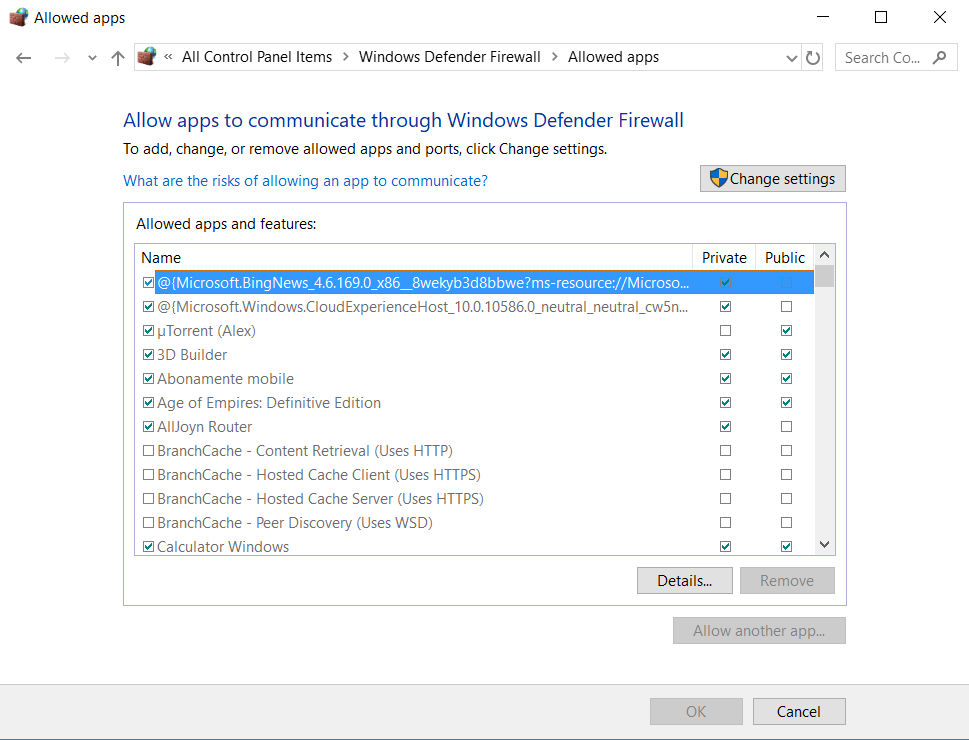
- tekan tombol Ubah pengaturan tombol di jendela itu.
- Kemudian gulir ke aplikasi Kodi. Pilih semua Kodi centang kotak di atas, lalu tekan tombol Ok tombol.
- Masukkan kembali detail yang diperlukan pada halaman konfigurasi Manuel de Kore untuk mengonfigurasi remote control.
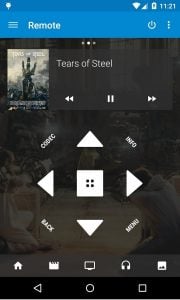
Anda sekarang dapat menelusuri Kodi dengan remote control Android yang ditampilkan langsung di atas. Klik tombol panah dan tombol tengah pada remote control untuk menavigasi menu dan opsi Kodi.
Kore adalah remote control Kodi resmi, tetapi Anda juga dapat mengonfigurasi remote control Android untuk perangkat lunak dengan Aplikasi yaste. Kedua aplikasi adalah kontrol jarak jauh yang sangat baik untuk pusat media.
JUGA BACA:
Dari editor Note: Posting ini awalnya diterbitkan pada Oktober 2016 dan sejak itu diperbarui untuk kesegaran dan ketepatan.